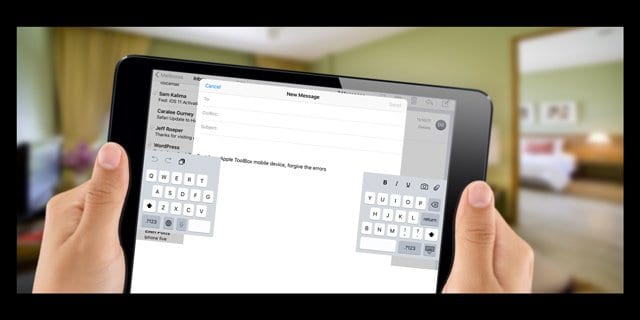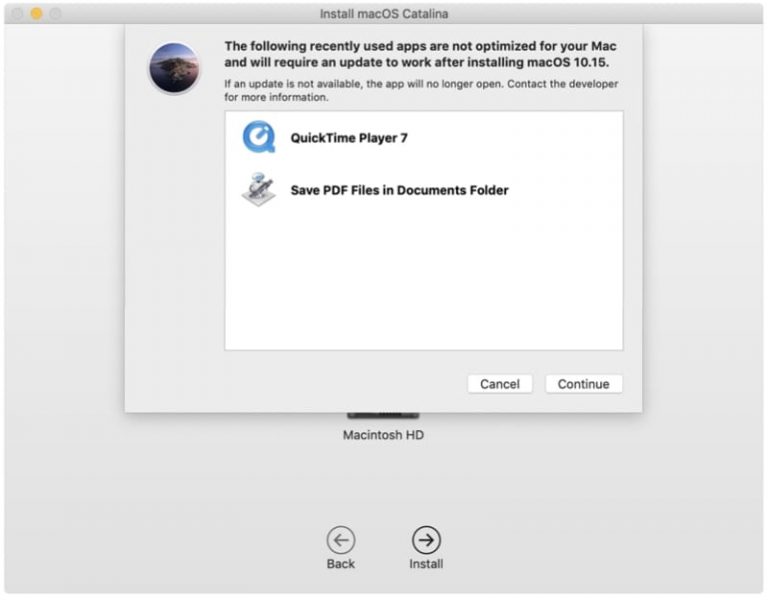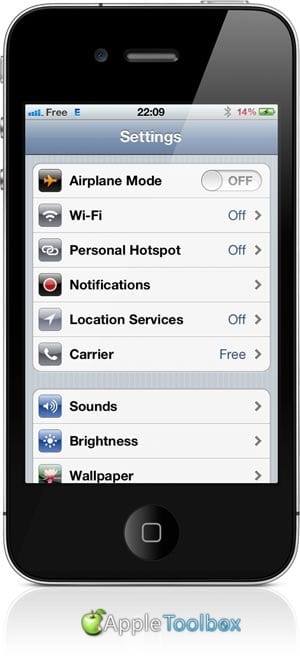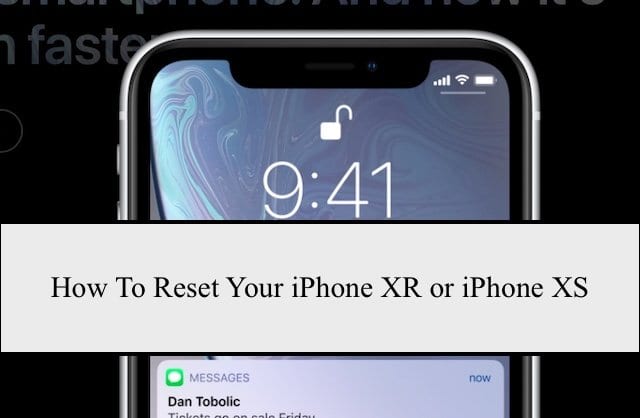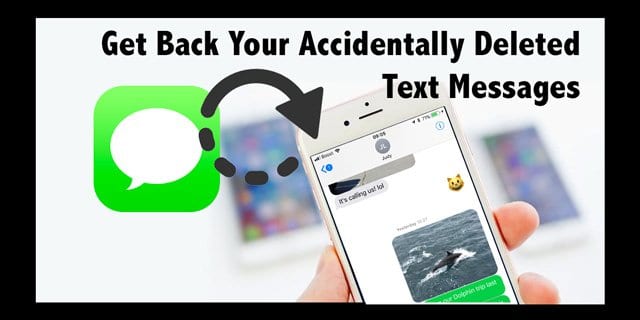Как открывать приложения, загруженные из любого места, macOS
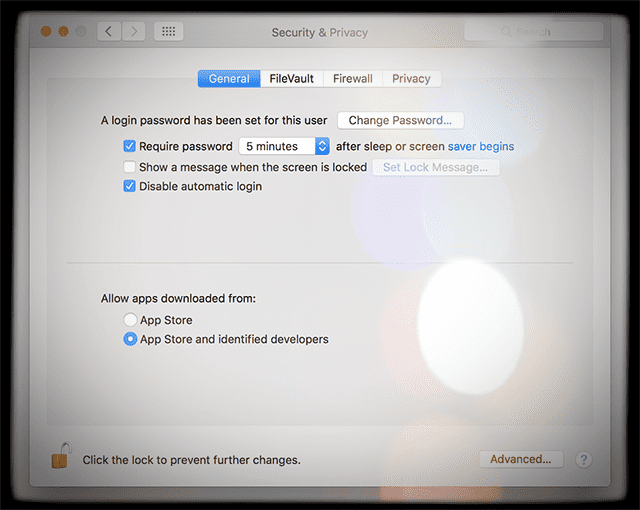
Настройки до недавнего времени находились на вкладке «Общие» в системных настройках «Безопасность и конфиденциальность». Но не более того, только не с macOS. Так что если вам действительно нужно это приложение и вы не можете понять, как его открыть, это расстраивает. Нет, это очень расстраивает что наши макинтоши просто не работают так, как раньше!
Начиная с OSX Lion, операционная система Apple Mac включает инструмент безопасности под названием Gatekeeper. Эта функция предотвращает загрузку программного обеспечения и приложений от неизвестных разработчиков. Gatekeeper предполагает, что приложение вызывает проблемы, если приложение, которое вы хотите загрузить, не подписано с Apple. И это приложение не разрешено на вашем компьютере Mac. Для большинства пользователей Mac это очень хорошо и помогает защитить их компьютеры. Но многие из нас, iFolk, абсолютно нуждаются в возможности загружать И открывать приложения, загруженные откуда угодно.
Так что же это за привратник?
Теоретически Gatekeeper защищает ваш Mac от приложений, которые потенциально иметь неблагоприятные последствия. Он работает, не позволяя неподписанным приложениям загружаться и открываться на вашем Mac. Apple предпочитает, чтобы все сторонние приложения проходили процесс подписания. Разработчики регистрируются в Apple, и каждый разработчик идентифицируется уникальным идентификатором разработчика. Затем этот идентификатор используется при тестировании и проверке приложения для продуктов Apple. Apple проверяет, утверждает и принимает все подписанные приложения. После принятия приложение официально поддерживает Gatekeeper. И пользователи могут загружать и открывать эти приложения через магазин приложений Mac.
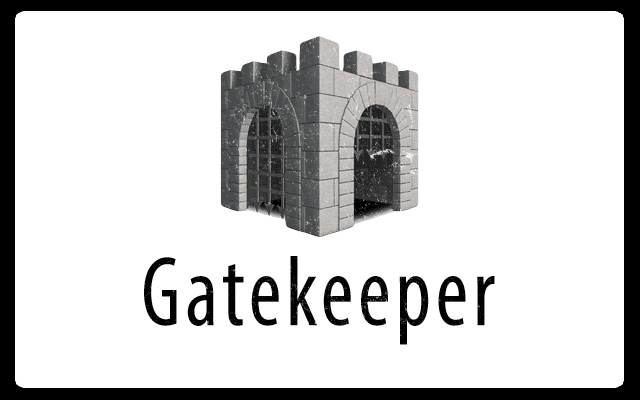
Apple считает этот метод самым безопасным и надежным для загрузки новых приложений на компьютеры Mac. Они считают, что загрузка приложений исключительно из магазина приложений для Mac снижает опасность. А поскольку Apple проверила приложение, если возникнет проблема, Apple быстро удалит ее из магазина приложений для Mac.
Следовательно, если приложение разработан неизвестным разработчиком без идентификатора разработчика, Gatekeeper блокирует установку и открытие этого приложения. Однако есть много отличных приложений, особенно приложений с открытым исходным кодом, которые по многим причинам недоступны в магазине приложений Mac. Многие из этих сторонних приложений тщательно протестированы и уже много лет работают на Mac и других компьютерах. Либо по выбору, либо случайно, эти приложения в настоящее время недоступны в магазине приложений для Mac.
А как насчет магазина приложений для Mac?
Легко подумать, что магазин приложений для Mac работает точно так же, как магазин приложений для iPhone и других устройств iDevices. Но это не так! С момента открытия магазина приложений для Mac компьютеры Mac всегда позволяли устанавливать приложения, недоступные в магазине. До появления магазина приложений для Mac (2011 г.) установка приложений через сторонние веб-сайты или установочные диски была нормой. Кроме того, разработчики должны платить Apple процент при покупке приложений в магазине приложений для Mac. При покупке напрямую у разработчика Apple не взимает дополнительных сборов, что снижает затраты для всех нас, пользователей. Таким образом, по этим и другим причинам многие приложения не включены в магазин приложений Mac.
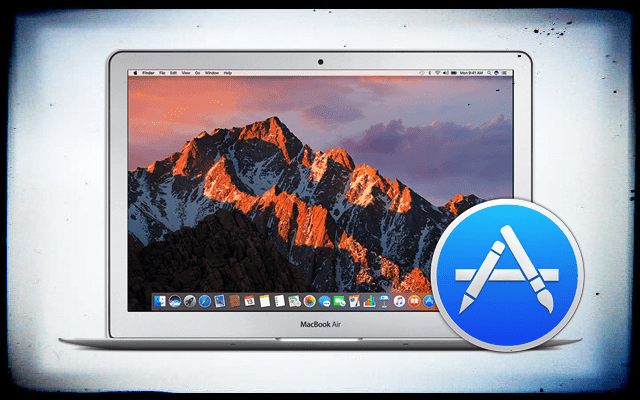
Пользователи Mac продолжают (и будут продолжать) получать приложения напрямую с сайтов разработчиков или из старых версий с установочных дисков. Короче говоря, магазин приложений для Mac – не единственный способ получить приложения. Поэтому очень важно обойти это значение по умолчанию для macOS!
Где находится настройка для открытия приложений, загруженных откуда угодно?
В предыдущих версиях его операционной системы Mac в Системных настройках> Безопасность и конфиденциальность был установлен флажок, позволяющий загружать приложения из любого места. Однако в macOS Sierra появился привратник, который стал намного более строгим, чем раньше. В этой новейшей версии операционной системы Gatekeeper по умолчанию разрешает только варианты приложений, загруженных из магазина приложений или магазина приложений, и определенных разработчиков. Итак, что делать для нас, iFolk, которые хотят или должны загрузить приложение из источника, которому мы доверяем, но в настоящее время Apple не доверяет (или не идентифицирует)?
Нам нужен третий вариант, возможность «разрешать загрузку приложений из любого места», который, казалось бы, исчез с нашим обновлением до macOS Sierra.
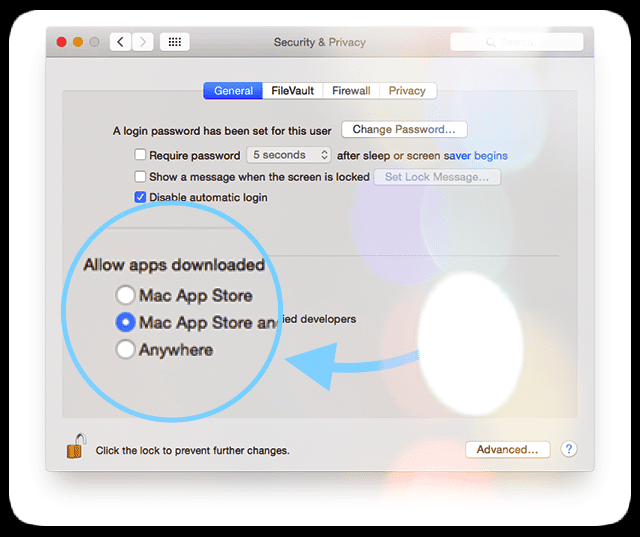
К счастью, есть несколько способов обойти настройки Gatekeeper по умолчанию, поэтому, когда нам нужно или нужно, мы действительно можем открывать приложения, загруженные из любого места.
Итак, приступим!
Как открывать приложения, недоступные в магазине приложений
Супер простой способ обойти настройки Apple по умолчанию и открывать приложения, загруженные из любого места
Итак, если вы доверяете приложению и его неопознанному разработчику, то есть действительно простой способ открыть это приложение.
И удивительно, насколько этот метод прост и в основном включает в себя один щелчок. Чтобы выборочно обойти Gatekeeper, просто нажмите Control Click (или щелкните правой кнопкой мыши) и выберите «Открыть» в параметрах меню. Появится сообщение с предупреждением о том, что приложение создано неустановленным разработчиком, и с вопросом, уверены ли вы, что хотите его открыть? Если вы уверены в источнике приложения, нажмите «Открыть». Это оно!
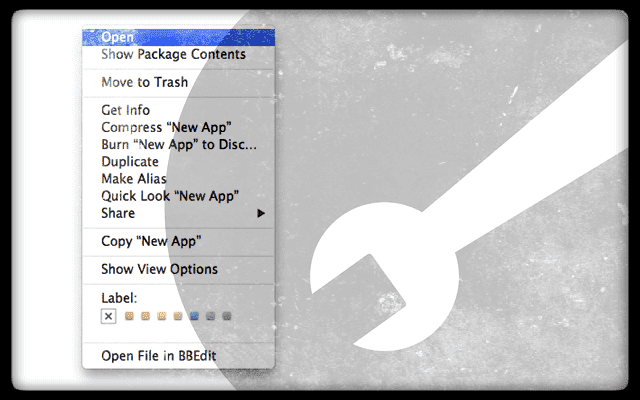
Этот вариант работает для отдельных приложений. Он обновляет внутренний список идентифицированных разработчиков вашего компьютера, поэтому в будущем macOS будет распознавать разработчика как «идентифицированного». Но этот метод не обеспечивает универсального обновления параметров вашей системы безопасности и конфиденциальности. Это универсальный вариант, когда вы хотите или должны загрузить и открыть определенное приложение, которое в настоящее время НЕ доступно в магазине приложений. (т.е. приложение не подписано.)
Другой, чуть более длинный способ открывать приложения, загруженные из любого места
Предполагая, что вы доверяете приложению, после загрузки переместите его в папку «Приложения». Теперь попробуйте открыть его. Скорее всего, вы увидите предупреждение о том, что приложение «не открывается, потому что оно от неизвестного разработчика». Выберите ОК. Но на самом деле это не открывает приложение.
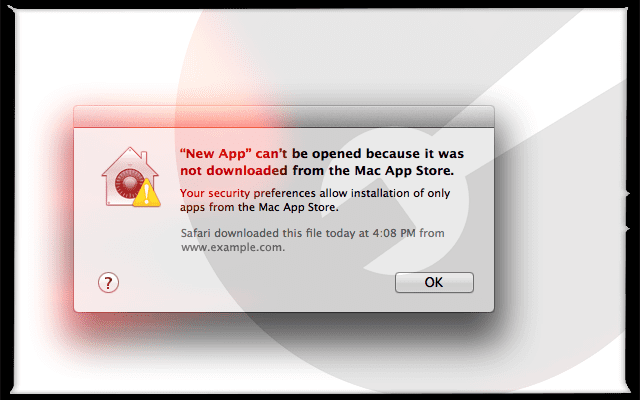
Теперь перейдите в Системные настройки> Безопасность и конфиденциальность и выберите вкладку Общие. Посмотрите на раздел «Разрешить загрузку приложений из:» и посмотрите, есть ли в списке приложение, которое вы только что пытались открыть, с кнопкой «Все равно открыть». Если да, нажмите эту кнопку, чтобы открыть это приложение. Имейте в виду, что тКнопка «Все равно открыть» доступна примерно в течение 1 часа после первой попытки открыть приложение.
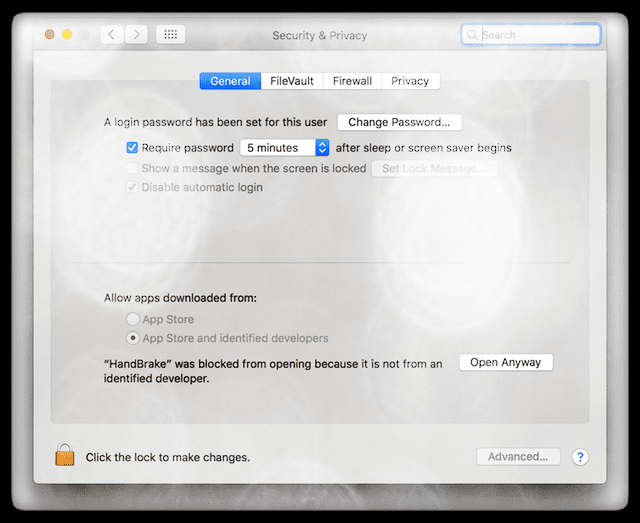
macOS принимает к сведению это приложение и разработчика и добавляет его в список идентифицированных разработчиков операционной системы (только для этого Mac). Если вы когда-либо загружаете другое приложение от того же разработчика, macOS проверяет этот внутренний список. Если разработчик указан в списке, macOS откроет любое приложение от этого разработчика.
О неопознанном предупреждающем сообщении
Когда вы открываете приложение, которое не зарегистрировано в Apple определенным разработчиком, вы видите окно с предупреждением. Это сообщение не означает, что с этим конкретным приложением что-то не так. Разработчики написали многие из этих неопознанных приложений до того, как началась регистрация ID разработчика. А другие предпочитают не регистрироваться по разным причинам – от стоимости (Apple взимает ежегодную плату за разработку) до обвинительного приговора.
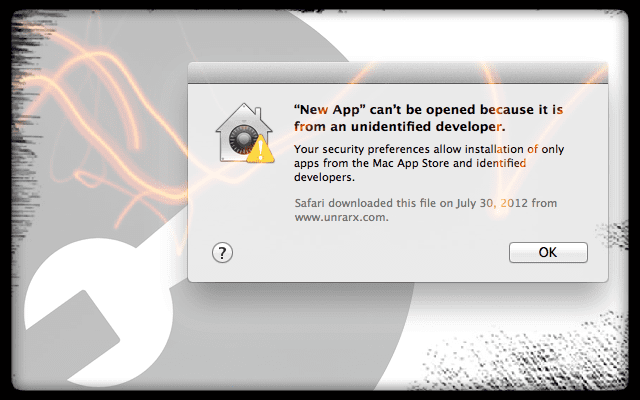
Предупреждение неопознанного разработчика означает, что приложение, которое вы хотите открыть, не было проверено Apple. Следовательно, macOS не может проверить и проверить, было ли это приложение изменено или сломано с момента его выпуска.
Как только вы откроете неопознанное приложение, это приложение сохраняется как исключение из ваших настроек безопасности. С этого момента вы открываете его, как обычно, двойным щелчком.
Терминал находится в вашем распоряжении, чтобы открывать приложения, загруженные откуда угодно
Используйте Терминал, чтобы обновить наши параметры безопасности и конфиденциальности, чтобы включить флажок, позволяющий нам открывать загруженные приложения отовсюду. И сделать эту модификацию на самом деле довольно просто.
Несмотря на простоту, для среднего пользователя Mac этот шаг не рекомендуется. Перед загрузкой и открытием приложения, которое Apple в настоящее время не распознает и не идентифицирует, убедитесь, что вы (или ваша компания) полностью доверяете источнику приложения и его достоверности. Изменение этого параметра безопасности подвергает ваш компьютер потенциальному риску и делает ваш Mac более уязвимым для некоторых вредоносных программ и другого вредоносного нежелательного ПО. Итак, будьте осторожны и дважды (или трижды) проверьте фактор доверия любого приложения перед загрузкой и открытием.
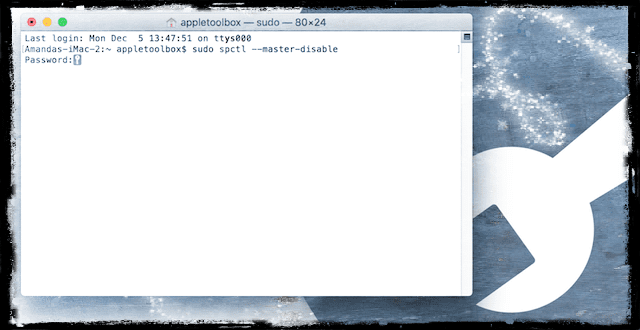
Разрешить и открыть приложения, загруженные из любого места
- Закройте системные настройки и все открытые приложения.
- Открыть Терминал
- Находится в папке / Applications / Utilities /
- Печатать sudo spctl –master-disable
- Нажмите Return
- Введите пароль администратора для подтверждения
- Откройте Системные настройки> Безопасность и конфиденциальность.
- Выберите вкладку “Общие”
- Подтверждение того, что «Разрешить загрузку приложений из:» теперь показывает «Где угодно» в качестве параметра.
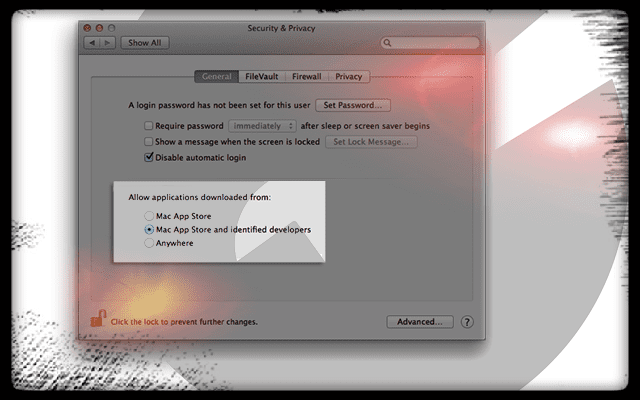
Теперь вы можете устанавливать и открывать приложения, загруженные из любого места под macOS Sierra. Использование этой команды отключает Gatekeeper и разрешает приложениям отовсюду, включая неизвестных разработчиков. Apple выдает предупреждения о том, что эти приложения неизвестного разработчика (неподписанные) могут сделать ваш Mac более уязвимым для вредоносных программ и нежелательного ПО.
Возврат к исходным настройкам приложения macOS
Чтобы вернуться к настройкам macOS по умолчанию, повторите описанные выше шаги, заменив шаг 3 на включить вместо отключения в конце команды.
Итак, шаг 3 читается так:
sudo spctl –master-enable
Это возвращает macOS Gatekeeper к его строгому значению по умолчанию и запрещает загрузку и открытие неподписанных приложений.
Проверка статуса гейткипера
Чтобы проверить состояние Gatekeeper на вашем Mac, не открывая Системные настройки, достаточно одной команды. Откройте Терминал и введите следующую команду: spctl –status. Затем нажмите клавишу возврата. И вы получите ответ «оценки включены», что означает, что гейткипер ВКЛЮЧЕН и АКТИВЕН. Или вы видите «отключен», что означает, что гейткипер ВЫКЛЮЧЕН и НЕАКТИВЕН.
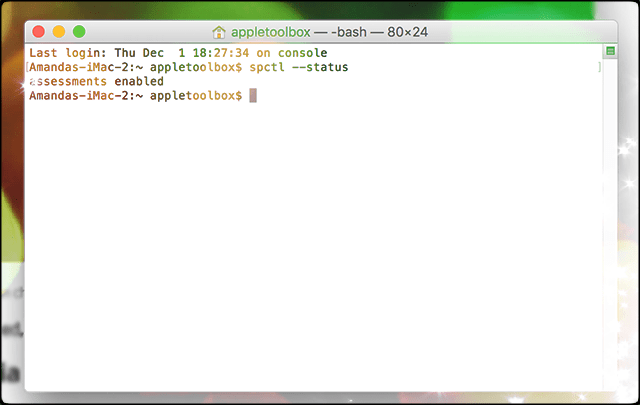
Слово для мудрых
Когда вы получаете сообщение «Не удается открыть приложение, потому что оно от неизвестного разработчика», внимательно посмотрите на это приложение и убедитесь, что вы доверяете его источнику, прежде чем загружать и открывать. Это предупреждение предназначено для защиты вашего компьютера и вас от вреда и вредоносных программ, поэтому не игнорируйте его. Будьте внимательны и осторожны при загрузке приложений, которые в настоящее время не предлагаются в магазине приложений для Mac.
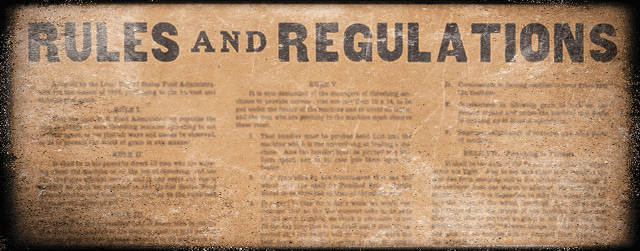
С учетом сказанного, есть множество замечательных сторонних приложений, которые в настоящее время не предлагаются в магазине приложений Mac. Многие из этих приложений находятся на рассмотрении и еще не приняты. Третьи не ищут одобрения, основанного на убеждениях и ценностях. Так что не сбрасывайте со счетов хорошее приложение только потому, что его нет в магазине приложений для Mac. Проведите исследование и проверьте источник приложения, прежде чем принимать решение о загрузке или нет. Подумайте о таких замечательных приложениях, как NeoOffice, которые долгое время не были доступны в магазине приложений для Mac, но теперь они есть!